轻松解除U盘写保护的绝妙方法(轻松去除U盘写保护,教你秒变大神)
133
2025 / 07 / 29
在使用U盘时,有时会遇到U盘被写保护的问题,导致无法往U盘中写入或删除文件。本文将介绍一些简单的方法,帮助您解除U盘的写保护,从而方便地管理您的数据。
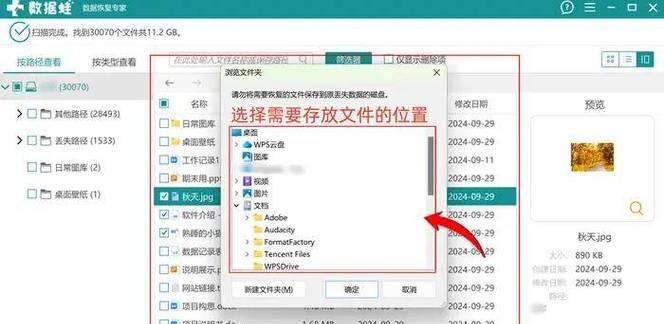
了解U盘写保护的原因与影响
当U盘被设置为写保护时,用户无法对其进行写入、修改、删除等操作。这种设置通常是为了防止误操作或病毒感染导致数据丢失。然而,在某些情况下,我们确实需要对U盘进行写入操作,此时解除写保护就变得很重要了。
检查U盘物理开关
一些U盘上配有物理开关,可以手动切换写保护状态。检查U盘外壳或用户手册,找到该开关并确保它没有被意外切换到写保护状态。

使用注册表编辑器
打开注册表编辑器,并找到以下路径:HKEY_LOCAL_MACHINE\SYSTEM\CurrentControlSet\Control\StorageDevicePolicies。在右侧窗格中,查找WriteProtect键,并将其值设置为0,以禁用写保护。
使用命令提示符
在开始菜单中搜索“命令提示符”,右键点击并选择以管理员身份运行。在命令提示符窗口中,输入“diskpart”命令,进入磁盘分区工具。然后输入“listdisk”命令查看可用磁盘,并找到对应的U盘序号。接着输入“selectdiskX”(X为U盘序号),然后输入“attributesdiskclearreadonly”命令,清除U盘的只读属性。
使用磁盘管理工具
按下Win+R键打开运行窗口,输入“diskmgmt.msc”打开磁盘管理工具。在磁盘管理界面上找到U盘对应的磁盘,并右键点击,选择“属性”。在属性窗口中找到“安全”选项卡,确保您的用户账户有对U盘的写入权限。
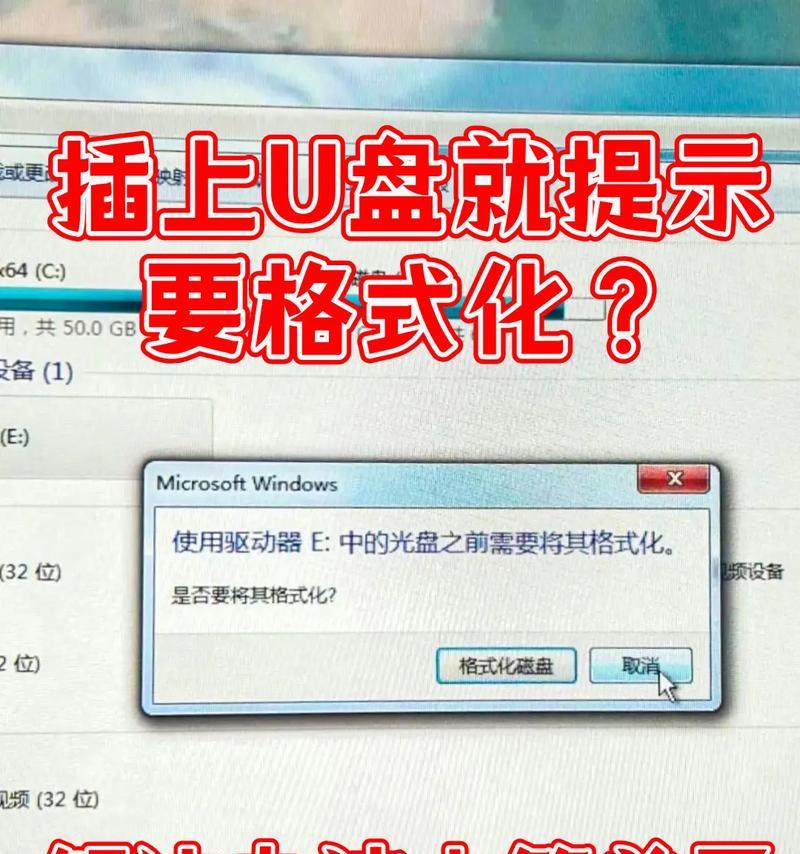
更新磁盘驱动程序
有时,U盘的写保护问题可能是由于过时或损坏的驱动程序引起的。通过更新磁盘驱动程序可以解决这个问题。打开设备管理器,找到并展开“磁盘驱动器”选项,在U盘对应的驱动程序上右键点击,选择“更新驱动程序”。
检查病毒或恶意软件
病毒或恶意软件可能导致U盘被写保护。运行杀毒软件进行全盘扫描,确保U盘没有被感染。如果发现恶意软件,请隔离或删除它们。
格式化U盘
如果以上方法均未能解除U盘写保护,您可以考虑格式化U盘。请注意,格式化将删除U盘上所有的数据,请提前备份重要的文件。在文件资源管理器中,右键点击U盘驱动器并选择“格式化”,按照提示进行格式化操作。
使用第三方工具
还可以尝试使用一些第三方工具来解除U盘的写保护。这些工具通常提供了更多高级的设置和功能,比如低级格式化等。但请注意,使用第三方工具需要谨慎操作,以免引起其他问题。
联系U盘厂商技术支持
如果您尝试了以上方法仍无法解决问题,建议您联系U盘的厂商技术支持。他们可能能够为您提供更专业的解决方案或更换新的U盘。
注意事项
在解除U盘写保护时,需要注意操作的准确性和谨慎性。错误的操作可能导致数据丢失或其他不可逆转的损害。在进行任何操作之前,请先备份重要的数据。
解除写保护后的使用建议
一旦成功解除U盘写保护,建议您合理使用U盘,避免病毒感染和误操作。及时备份重要数据,并定期检查U盘的健康状态。
保持U盘清洁
定期清洁U盘,保持其表面干净,并避免接触水和其他有害物质。脏污和损伤可能影响U盘的正常工作。
定期更新杀毒软件
为了保护U盘的安全,定期更新杀毒软件,确保其具有最新的病毒库和功能。
通过本文介绍的方法,您可以轻松地解除U盘的写保护,并方便地进行文件管理。选择适合您情况的方法,并在操作前确保备份重要数据,以免造成不可挽回的损失。希望本文对您有所帮助!
